
Hoy os enseñaremos efectos de colores predeterminados por Photoshop, que a veces nos ayudan a salir rápido del camino.
Cuando andamos en un apuro, para no complicarnos con ediciones que nos tomen más tiempo del que esperamos, Photoshop nos pone a disposición una lista de efectos predeterminados que nos sacaran del paso. Mezclando filtros con efectos de luz, y otros detalles que proporcionan una linda sensación a la vista.
Primero escogemos la imagen a utilizar y damos click en una nueva capa de ajustes, y nos dirigimos a la opción Consulta de color.
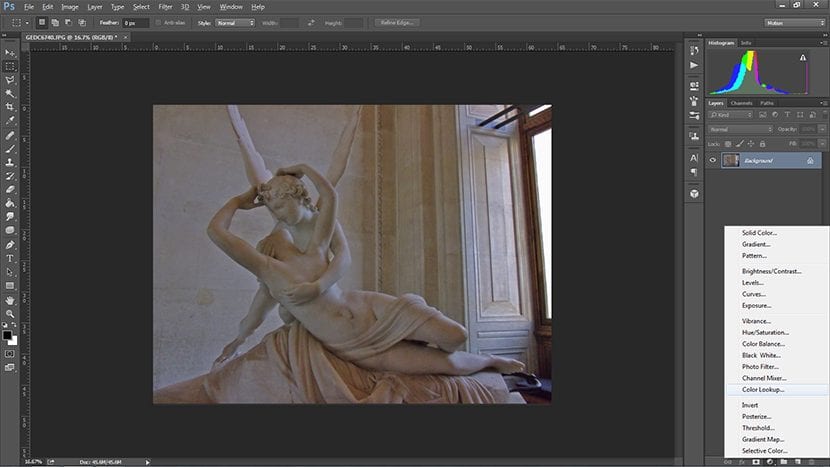
Luego de haber seleccionado este efecto aparecerá una ventana emergente con tres diferentes pestañas de efectos, allí podremos elegir el que más nos guste, pero para ello os enseñaremos de qué va cada categoría en general:
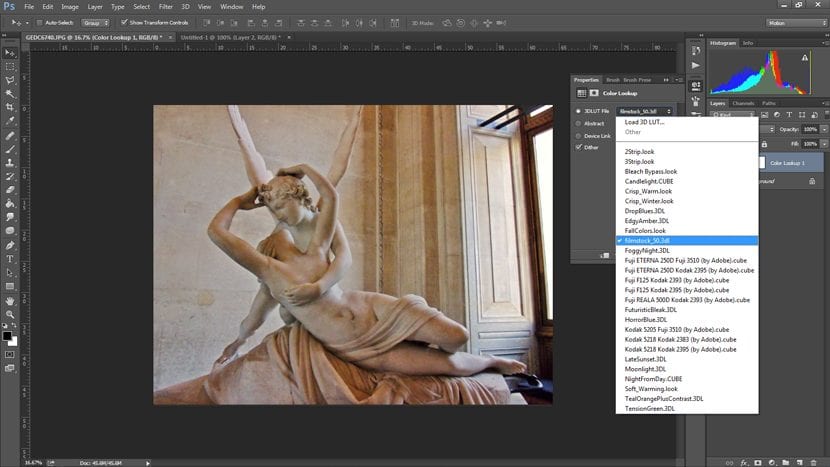
La primer opción contiene efectos mas elaborados, que van desde un efecto de cámara fotográfica que modifican la imagen con mayores contrastes y otra combinación de colores, hasta un efecto sombrío con tintes de azul, apagados, de película oscura.
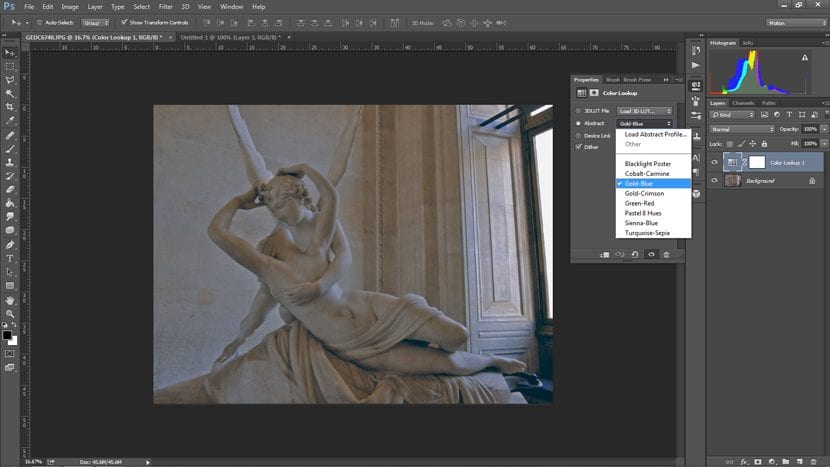
La segunda opción juega en los contrastes de solo dos colores. Contrastes sobrios, a excepción del primer efecto en esta pestaña (el cual es super contrastado y con colores muy de cómics)
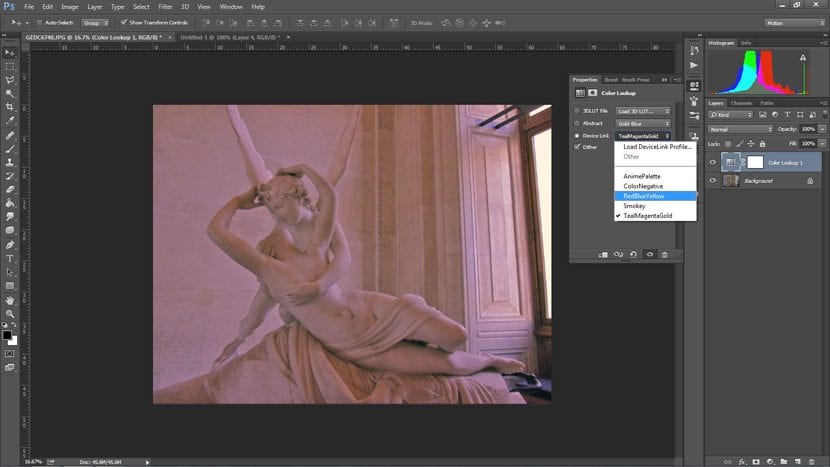
Y en la tercer opción veremos que ya no son dos, sino tres colores entre los que contrasta cada efecto. También con tonos sutiles, pero en tres tonos.
Nos hemos empeñado en agregar un efecto a nuestra imagen, con un truquillo básico que aprendimos en tutoriales anteriores. Utilizamos un efecto dentro de la primer pestaña que nos ha parecido bonito a la vista, pero encontramos que un sector de la imagen quedaba mal:
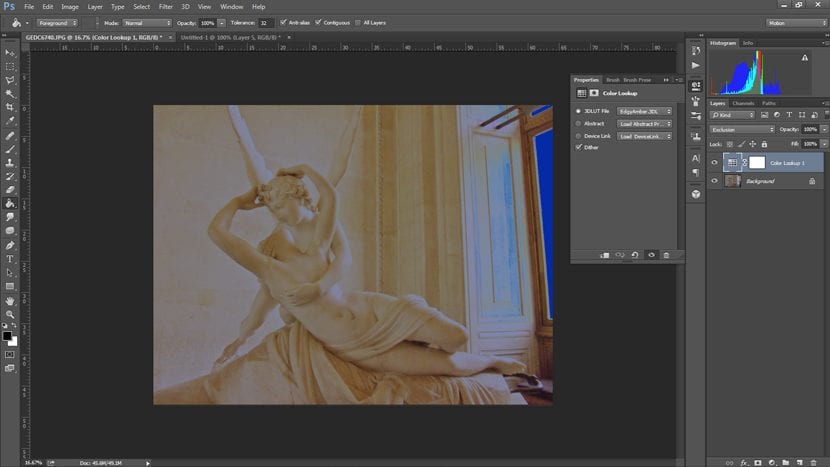
Habréis visto que el sector donde se encuentra la ventana queda de un color que no deseamos, y que lleva la atención directamente allí. Ante esta situación, ¿cómo lo hemos solucionado?
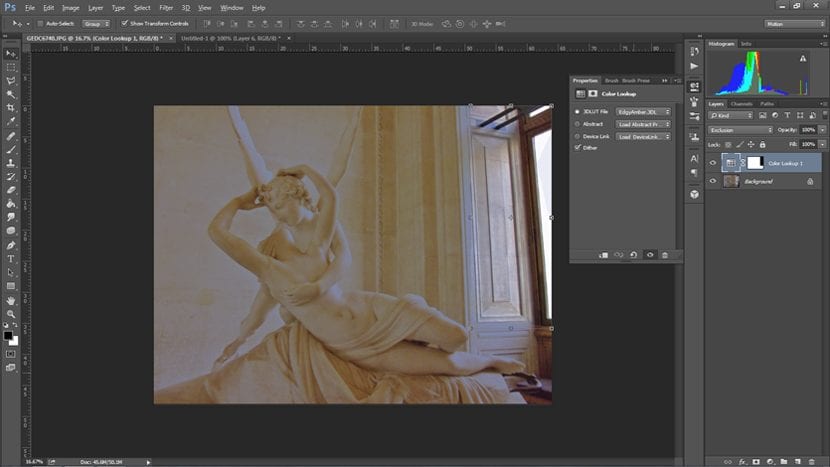
No olvidemos que por ello hemos puesto una capa de ajuste, para poder mejorarla a nuestra manera. En este caso tomamos el pincel, y manteniendo la selección sobre la capa de ajuste hemos pintado con negro sobre la zona que no queremos aplicar el efecto. Voilá!
Ahora os toca a vosotros.